硬盘低级格式化方法图解
[10-10 20:46:00] 来源:http://www.88dzw.com 存储设备 阅读:8199次
文章摘要: 硬盘格式化大家都不陌生,重装系统的时候都会遇到要格式化硬盘的情况。硬盘低级格式化区别于硬盘格式化,当硬盘受到外部强磁体、强磁场的影响,或因长期使用,硬盘盘片上由低级格式化划分出来的扇区格式磁性记录部分丢失,从而出现大量“坏扇区”时,可以通过低级格式化来重新划分“扇区”。 只有在硬盘多次分区均告失败或在高级格式化中发现大量“坏道”时,方可通过低级格式化来进行修复。而硬盘的硬性损伤,则是无法通过低级格式化来修复的。 硬盘低级格式化是如何操作的呢? 下面,我们以著名的DM(
硬盘低级格式化方法图解,标签:存储设备故障排除,http://www.88dzw.com硬盘格式化大家都不陌生,重装系统的时候都会遇到要格式化硬盘的情况。硬盘低级格式化区别于硬盘格式化,当硬盘受到外部强磁体、强磁场的影响,或因长期使用,硬盘盘片上由低级格式化划分出来的扇区格式磁性记录部分丢失,从而出现大量“坏扇区”时,可以通过低级格式化来重新划分“扇区”。
只有在硬盘多次分区均告失败或在高级格式化中发现大量“坏道”时,方可通过低级格式化来进行修复。而硬盘的硬性损伤,则是无法通过低级格式化来修复的。
硬盘低级格式化是如何操作的呢?
下面,我们以著名的DM(Disk Manager)万用版为例,向大家介绍一下如何低级格式化硬盘。由于DM是一款DOS下使用的软件,所以在使用之前,我们需要制作一张DOS启动盘,并将压缩包中的DM程序解压到启动盘上。

图1 DM的维护选项
然后,用软盘引导系统进入DOS模式。在A:\下输入DM/M,即可进入DM的主界面。接着将光标移动到“Maintenance Options”上(如图2),并回车确认。进入“Maintenance Options”子菜单中后,我们再将光标移到“Utilities”位置(如图3),再次回车确认。
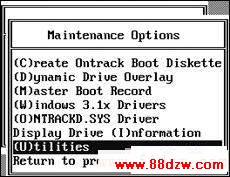
图2 维护选项下的应用子项目
这个时候,DM会要求你选择一个硬盘(图4)。如果你的电脑里只有一部硬盘,那么直接选择就行了。当我们选择好要低级格式化的硬盘之后,回车确认即可。
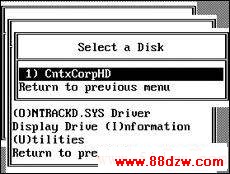
图3 选择要低级格式化的硬盘
完成硬盘的选择之后,我们需要从“Select Utility Option”子菜单中,选择一个要执行的操作。这里当然要选择“Low Level Format(低级格式化)”(图5)。由于低级格式化可以“不费吹灰之力”地造成硬盘数据丢失,并永不可恢复(比分区、高级格式化厉害多了),因此DM将会弹出一个警告窗口(图6),告诉你DM的危险性。为了避免无意之间对硬盘进行低级格式化,软件要求用户通过组合键“Alt+C”来开始对硬盘的低级格式化操作。而敲下其他键,则表达放弃对该硬盘进行低级格式化。
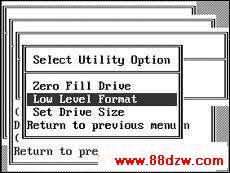
图4 选择低级格式化功能
即便按下“Alt+C”组合键明确了你要低级格式化的决心,DM还是显得非常小心,它还会让你确认一次(如图7再次确认是否要低级格式化),是否对硬盘进行低级格式化?看来低级格式化的杀伤力着实太强了。选择“YES”,回车确认。DM将正式启动对硬盘的低级格式化操作。
- 上一篇:硬盘磁头更换注意事项
《硬盘低级格式化方法图解》相关文章
- › 硬盘低级格式化(低格)详解
- › 硬盘低级格式化方法图解
- 在百度中搜索相关文章:硬盘低级格式化方法图解
- 在谷歌中搜索相关文章:硬盘低级格式化方法图解
- 在soso中搜索相关文章:硬盘低级格式化方法图解
- 在搜狗中搜索相关文章:硬盘低级格式化方法图解




 当前位置:
当前位置: